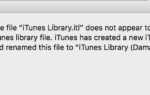Содержание
После нескольких месяцев публичной бета-версии последняя версия настольной операционной системы Apple
Система готова к прайм-тайм. Sierra отказывается от ярлыка OS X в пользу macOS
, что приводит соглашение об именах настольных компьютеров в соответствие с iOS, tvOS и watchOS.
Прошло несколько лет с тех пор, как мы увидели релиз, в котором были представлены действительно новые функции, и Sierra не делает ничего, чтобы противостоять этой тенденции. Это не значит, что вы не должны обновляться. Вы определенно должны, если вы используете iOS или Apple Watch.
Вот почему вы должны обновить, как обновить и как сохранить установщик для использования на любых других компьютерах Mac.
Наконец: Сири на Mac
Кажется странным, что Apple так долго ждала появления своего умного помощника для пользователей настольных компьютеров, но это именно то, что делает MacOS Sierra. Пользователи Apple уже давно имеют возможность голосового управления для своих компьютеров Mac, включая функции диктовки, но Siri — это настоящий шаг вперед. Голосовой помощник будет делать практически все, что может аналог iOS, за исключением взаимодействия со сторонними приложениями.
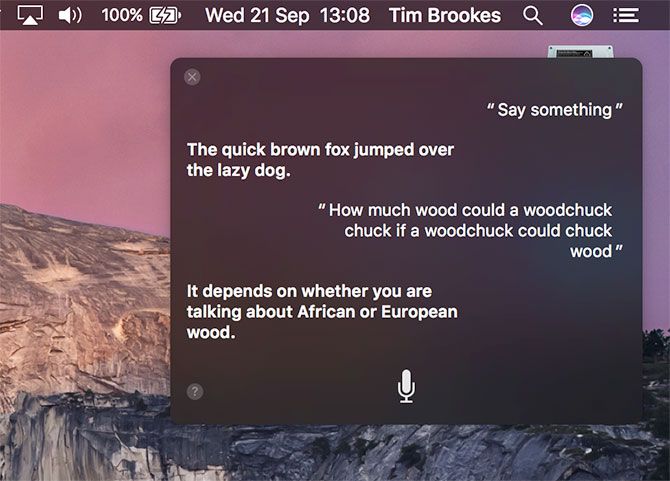
После установки Sierra вы получите возможность включить Siri, после чего вы сможете активировать эту функцию, щелкнув значок в док-станции или в строке меню Mac. По умолчанию вы также можете активировать Siri, удерживая Command + пробел, сочетание клавиш, которое вы можете перенастроить под Настройки> Сири.
Используйте Siri как Spotlight — для поиска файлов, для конвертации валюты или выполнения простых сумм, для проверки погоды и многого другого. Siri может найти вам изображения в Интернете или найти изображения, которые вы сделали сами. Вы даже можете закрепить определенные результаты в Центре уведомлений, нажав на плюс + логотип, который появляется в окне результатов.
Поделитесь своей iOS буфер обмена MacOS
Одна из лучших функций для пользователей iPhone и iPad под управлением iOS 10 — это новая функция универсального буфера обмена. Убедитесь, что вы вошли в ту же учетную запись iCloud на любых устройствах iOS и Mac, и Раздача включен на обоих устройствах. Он использует Continuity, поэтому для выполнения тяжелой работы использует Wi-Fi и Bluetooth, и на серверы Apple ничего не отправляется (передача осуществляется локально).
Текст работает мгновенно: скопируйте что-нибудь на свой iPad и вставьте на свой Mac. Изображения требуют немного больше работы, так как вы не можете просто «вставить» изображение в Finder. Вместо этого вам нужно будет вставить в приложение, как Предварительный просмотр через Файл> Новое из буфера обмена опция строки меню.
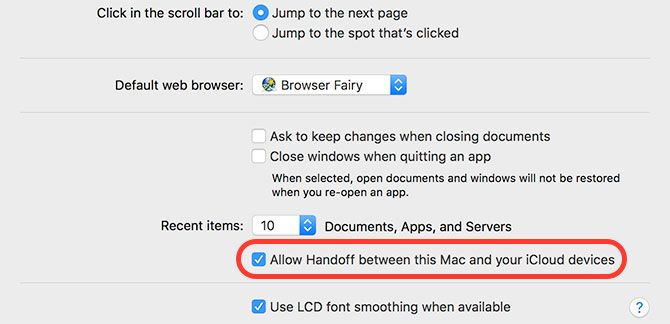
Чтобы отключить эту функцию, вам необходимо полностью отключить Handoff, что позволяет быстро получать активные вкладки, незаконченную электронную почту, сторонние функции, такие как заметки в Evernote, на других устройствах. Голова к Настройки> Общие> Handoff на iOS или Системные настройки> Общие> Разрешить передачу обслуживания полностью отключить эту функцию.
Лучший поиск Организация фотографий
Как и iOS 10, приложение MacOS Sierra Photos более умное и может определять объекты, лица, сцены и сортировать изображения по местоположению. Когда вы впервые запустите Фото после обновления до Sierra, он начнет сканировать вашу библиотеку, чтобы идентифицировать и отсортировать ваши изображения. Этот процесс может занять некоторое время (на моем iPhone 6 это заняло более 12 часов).
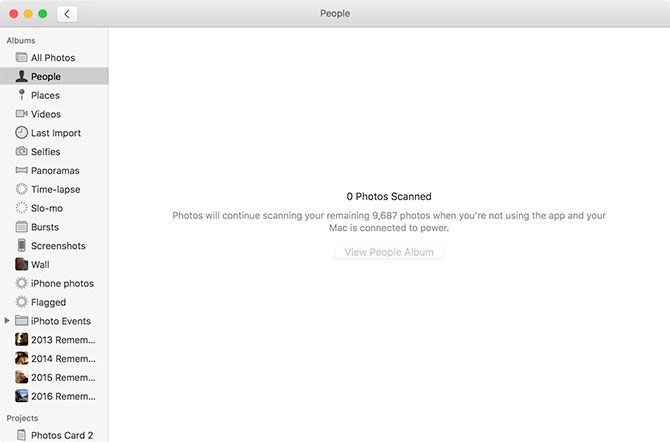
После того как фотографии завершили первоначальное сканирование, ваши фотографии становятся более доступными для поиска, чем раньше. Новый альбом для люди появится, и вы можете назначить каждое лицо для контакта для лучшей организации. Вы можете искать такие места, как «пляж», такие объекты, как «кофе», животные, например «кошка», и все, что вы ищете.
Дополнительные параметры управления хранилищем
Если у вас есть MacBook с небольшим твердотельным накопителем, вы будете в восторге от нового Управление хранением интерфейс, который предоставляет несколько возможностей максимально использовать пространство, которое вы получили. Существует возможность поместить все ваши файлы и фотографии в iCloud и сохранять только недавно открытые файлы и оптимизированные фотографии локально на вашем Mac.
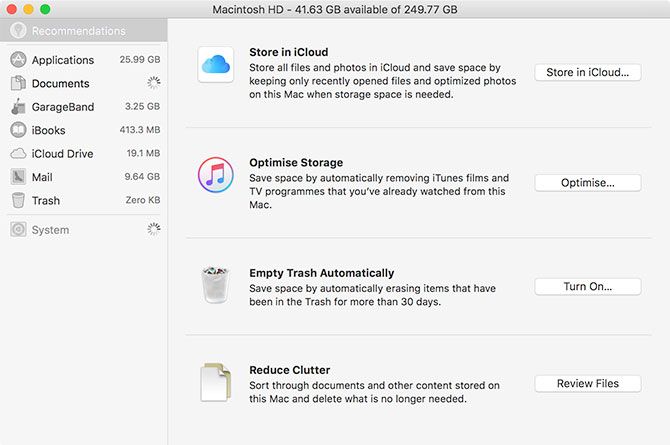
Другой вариант называется Оптимизировать хранение позволяет автоматически удалять фильмы iTunes и телешоу с вашего Mac после их просмотра. Вы также можете автоматически очищать корзину каждые 30 дней, а также Уменьшить беспорядок помогает найти большие файлы, к которым вы редко обращаетесь, и очистить их.
Управление хранением Приложение также сообщает, сколько космических приложений, таких как GarageBand и Mail, используют. Неожиданно я заметил, что после установки macOS Sierra у меня осталось около 30 ГБ свободного дискового пространства, что не включает 5 ГБ, занятых программой установки.
Разблокировать с Apple Watch
Голова к Системные настройки> Безопасность и конфиденциальность и нажмите на замок, затем введите свой пароль. Теперь вы можете выбрать опцию, чтобы разрешить Apple Watch автоматически разблокировать ваш Mac. Всякий раз, когда вы находитесь в пределах досягаемости и просыпаетесь, Mac с этого момента автоматически разблокируется.
Как и Universal Clipboard, Apple Watch использует Continuity, поэтому вам нужно включить Handoff под Настройки> Общие> Handoff чтобы это работало.
И остальное
Есть, конечно, куча других улучшений, в том числе:
- Лучше Apple Music опыт, хотя технически это является частью последнего обновления iTunes (но оно вышло сейчас, так что бейте себя).
- Сообщения теперь может отображать все новые трюки iOS 10 iMessage
, как полноэкранные украшения и пузырьковые эффекты. Вы не можете отправить эти эффекты, но вы получите новые эмодзи, которые в три раза больше, чем были ранее.
- Теперь вы можете оплачивать покупки на сайтах поддержки с Apple Pay. При появлении запроса просто прошейте свой телефон, как при любой другой покупке.
- Новые обои — а кому не нравятся обои Apple?
- Sierra также включает в себя обычные обновления для системы безопасности и скрытые настройки, что является хорошей новостью для всех.
Установка macOS Sierra
Я не могу подчеркнуть это достаточно: перед установкой сделайте резервную копию своего Mac! Обновления операционной системы могут потерпеть неудачу, и вы окажетесь в ситуации, когда вам необходимо полностью переустановить операционную систему. Подключите запасной USB-накопитель и запустите Машина времени или используйте стороннее решение для резервного копирования, если хотите
,
Вы также должны убедиться, что у вас достаточно свободного места для установки обновления. Apple рекомендует 8 ГБ свободного места, но вы можете продвинуться немного дальше для спокойствия. Если у тебя есть необходимые сторонние приложения затем вы можете проверить их совместимость с Sierra перед обновлением, посетив веб-сайт разработчика. И наконец, рассмотрите возможность установки загрузочного USB
на случай, если что-то пойдет не так.
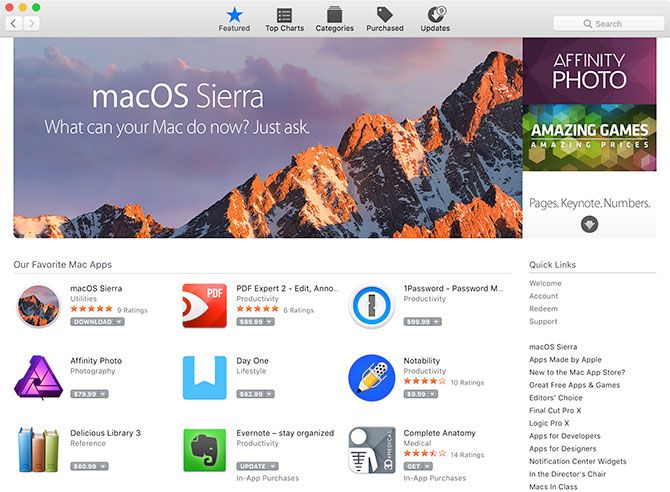
Следующая загрузка macOS Sierra с использованием Mac App Store. В настоящее время находится на Рекомендуемые вкладка, или вы можете просто найти его. Размер загружаемого файла составляет около 4,7 ГБ, а процедура установки займет от 30 минут до часа.
Примечание. Если у вас несколько компьютеров Mac, вы можете сохранить установщик, чтобы вам не приходилось загружать его более одного раза. Просто скопируйте приложение «Install macOS Sierra» с вашего Приложения папку на съемный диск. Вы не можете сохранить файл после обновления, так как установщик удаляет этот файл по завершении.
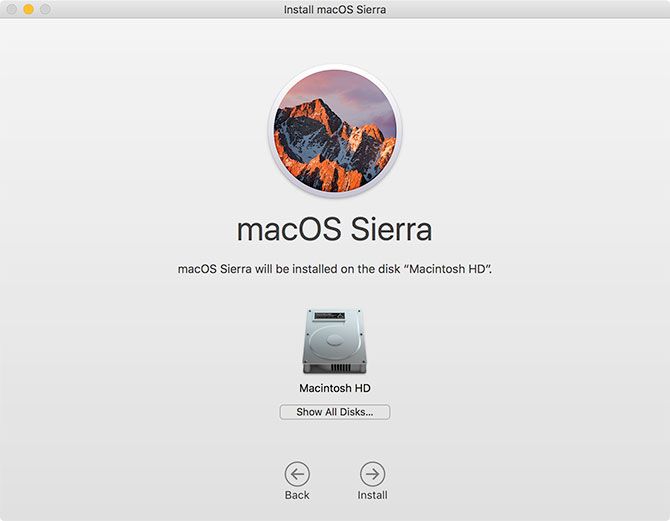
Чтобы начать процедуру установки, запустите Установите macOS Sierra приложение и следуйте инструкциям. При перезапуске в Sierra вам нужно будет ввести свой пароль iCloud и завершить настройку. Ваш компьютер может работать немного медленнее, пока он не будет оптимизирован для использования с новым программным обеспечением, и вы можете столкнуться с некоторыми проблемами с существующими приложениями, пока они не будут обновлены.
Вы перешли на Сьерру сразу? Что ты думаешь до сих пор?